Zsh 강력한 기능과 광범위한 사용자 지정 옵션을 제공하는 널리 사용되는 명령줄 셸입니다. 그러나 사용자는 터미널에서 명령을 실행하는 동안 일부 오류를 경험할 수 있습니다. 그만큼 zsh 명령을 찾을 수 없음 wget 오류는 일반적으로 Mac 사용자가 발생하는 오류 중 하나입니다. 이 오류는 다음과 같은 경우에 발생합니다. Zsh 찾을 수 없습니다 wget 사용 가능한 명령 세트의 명령.
이 기사에서는 Mac 터미널에서 이러한 유형의 오류를 해결하기 위한 수정 사항을 살펴봅니다.
해결 방법 – zsh: 명령을 찾을 수 없음: wget 오류
그만큼 zsh: 명령을 찾을 수 없음: wget error는 실행을 시도할 때 나타나는 메시지입니다. wget 명령 Zsh 쉘하지만 문제가 발생합니다. Zsh가 다음을 찾을 수 없음을 나타냅니다. wget 명령이 인식되어 오류 메시지가 나타납니다. 이 오류가 발생하는 주요 원인은 다음과 같습니다. wget 유틸리티가 시스템에 설치되어 있지 않을 수 있습니다. Zsh 명령을 인식하지 못합니다.
수정하려면 zsh: 명령을 찾을 수 없음: wget Mac 터미널에서 오류가 발생하면 다음 단계를 따르십시오.
1단계: Zsh에서 wget 설치 확인
첫째, 확인 wget 이 Mac에 제대로 설치되었으며 다음을 실행하여 수행할 수 있습니다. wget 아래와 같이 버전:
wget --버전

출력은 다음을 제안합니다. wget 이(가) 시스템에 설치되어 있지 않으며 2단계로 진행하여 설치를 수행할 수 있습니다.
2단계: Zsh에 wget 설치
설치하기 위해서 wget ~에 Zsh 사용 홈브류 , 다음 명령을 실행합니다.
꾸미다 설치하다 wget
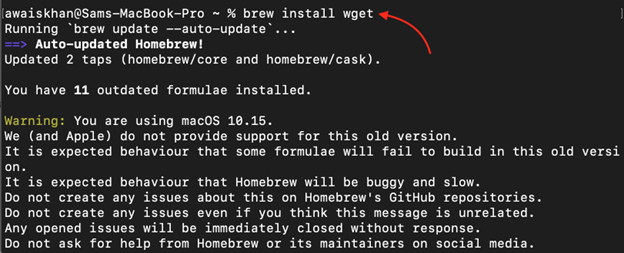
이 명령은 설치됩니다 wget 시스템에서 허용 Zsh 인식하기 위해 wget 명령.
메모: Mac에서 Homebrew 설치 가이드를 받으려면 다음을 방문하세요. 여기 .
3단계: 설치 테스트
마지막으로, wget 명령은 다음 명령을 실행하여 Zsh에서 인식됩니다.
wget --버전
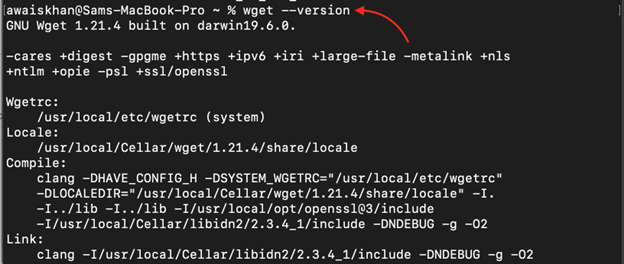
선택적 단계
경우에 따라 wget을 설치한 후에도 문제가 계속 발생하는 경우가 있습니다. 이 문제를 해결하려면 아래에 제공된 몇 가지 추가 단계를 수행해야 합니다.
4단계: 경로 변수 추가
경로 변수가 알려줍니다. Zsh 어디에서 찾을 wget 실행 가능 파일. 에 대한 올바른 경로를 추가하려면 wget 대상, 열기 .zshrc 파일에 대한 경로를 지정하려면 다음 행을 추가하십시오. wget 위치:
내보내다 길 = ' $PATH :/usr/local/빈/wget'
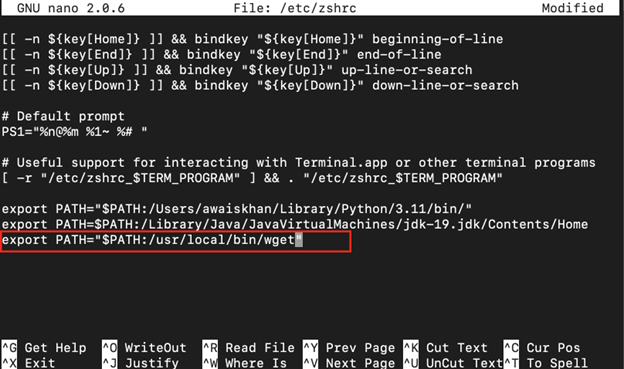
메모: 다음 명령에서 Zsh의 wget 경로 디렉토리를 찾을 수 있습니다.
어느 wget

5단계: 변경 사항 저장
그런 다음 다음을 사용하여 경로 변수 파일을 저장하십시오. CTRL+X , 추가하다 그리고 Enter 키를 누른 다음 파일을 다시 로드하여 변경 사항을 적용합니다.
원천 / 등 / 수축

위의 단계를 완료하면 다음을 테스트할 수 있습니다. wget Zsh 터미널에서 명령:
wget --버전
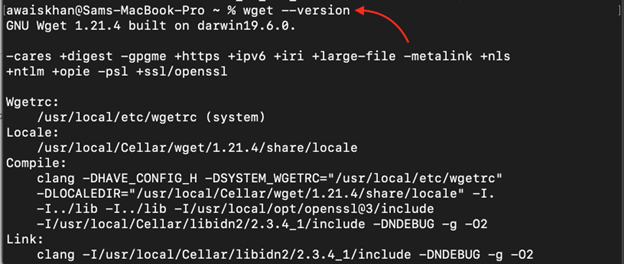
결론
조우 zsh: wget 명령을 찾을 수 없습니다. 사용하려고 할 때 오류가 발생할 수 있습니다. wget 당신의 Zsh 단말기. 설치 확인을 포함하여 이 문서에 설명된 단계를 따르면 wget , 설치 wget ~에 Zsh Homebrew를 사용하여 올바른 경로 변수 추가 wget , 변경 사항 저장 및 명령 확인을 통해 이 오류를 해결하고 원활한 사용을 보장할 수 있습니다. wget ~에 Zsh .